Lai lietotu formatējumu, kopētu datus vai veiktu izmaiņas rakurstabulā, varat atlasīt atsevišķas šūnas vai datu apgabalus, izmantojot komandas vai peli. Peles rādītājs mainās atkarībā no tā, ko mēģināt atlasīt:
-
Lai atlasītu šūnas, izmantojiet parasto Microsoft Office Excel peles rādītāju

-
Lai atlasītu datu apgabalus, novietojiet peles rādītāju lauku un etiķešu augšpusē vai kreisajā pusē, lai peles rādītājs mainītos uz lejupvērsto bultiņu


Piezīme.: Ja rādītāja maiņas forma nav redzama, cilnes Opcijas grupā Darbības noklikšķiniet uz Atlasīt un pēc tam pārliecinieties, vaiir 
Atsevišķu šūnu atlase
-
Norādiet uz pirmo šūnu, kuru vēlaties atlasīt, pārliecinoties, vai peles rādītājs ir

-
Noklikšķiniet, lai atlasītu vienu šūnu, vai noklikšķiniet un velciet, lai atlasītu vairākas šūnas.
-
Noklikšķiniet uz rakurstabulas.
-
Cilnes Opcijas grupā Darbības noklikšķiniet uz Atlase un pēc tam noklikšķiniet uz Visa rakurstabula.
Norādiet uz lauka augšējo malu, līdz peles rādītājs kļūst par lejupvērsto bultiņu, 
Piemēram, lai atlasītu vienumus Austrumi un Rietumi, norādiet uz reģiona augšpusi un pēc tam vienreiz noklikšķiniet.
-
Atlasiet vienumus.
-
Cilnes Opcijas grupā Darbības noklikšķiniet uz Atlasīt un pēc tam noklikšķiniet uz tā, ko vēlaties atlasīt:
Lai atlasītu

Vērtības

Uzlīmes

Norādiet uz kolonnas lauka vienuma augšējo malu, līdz peles rādītājs kļūst par lejupvērstu bultiņu 

Piemēram, lai atlasītu abas rindas laukā Golfs, noklikšķiniet uz malas Golfs.
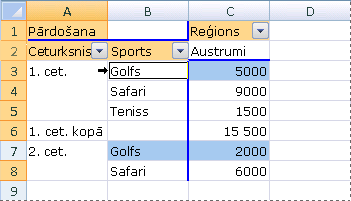
-
Norādiet uz kolonnas lauka vienuma augšējo malu, līdz peles rādītājs kļūst par lejupvērsto bultiņu


-
Noklikšķiniet vienreiz un pēc tam noklikšķiniet uz papildu reizes, gaidot starp klikšķiem, lai neklikšķinātu.
Piemēram, lai atlasītu tikai rindu 1. cet. golfs, noklikšķiniet uz golfa laukums kreisās malas un pēc tam vēlreiz noklikšķiniet uz .
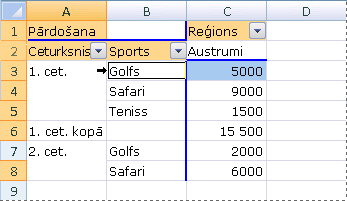
Ja rakurstabulā ir vairākas rindu etiķetes, atkārtoti noklikšķiniet, līdz ir atlasīti tikai vēlamies vienumi. Piemēram, lai atlasītu vienu vienuma instanci iekšējās no četrām rindu etiķetēm, ir jānoklikšķina četras reizes.
-
Norādiet uz kolonnas lauka vienuma augšējo malu, līdz peles rādītājs kļūst par lejupvērsto bultiņu


-
Noklikšķiniet tik reižu, cik nepieciešams, lai atlasītu vienu no nepieciešamajiem vienumiem. Papildinformāciju skatiet rakstā Vienuma vienas instances atlase.
-
Turiet nospiestu taustiņu SHIFT un noklikšķiniet vai turiet nospiestu taustiņu CTRL un noklikšķiniet, lai tajā pašā laukā atlasītu papildu vienumus.
-
Lai atceltu vienuma atlasi, turiet nospiestu taustiņu CTRL un noklikšķiniet uz vienuma.
-
Norādiet uz starpsummas vai kopsummas augšējo malu kolonnas etiķetē, līdz peles rādītājs kļūst par lejupvērstu bultiņu


-
Vienreiz noklikšķiniet, lai atlasītu visas etiķetes kopsummas, un pēc tam noklikšķiniet vēlreiz, lai atlasītu tikai pašreizējo starpsummu vai kopsummu.










